2024-10-15 更新
5min で読める
AppleはiOS 13とiPadOSで、iPhoneやiPadに保存される通話履歴やSafariのブラウザ履歴などのプライベートデータの安全性を強化しました。 簡単なiPhoneデータ復旧 iOS 13 以降のバージョンを実行している iPhone または iPad から失われた通話履歴と Safari 履歴を復元できるディープ スキャン モードを備えています。これにより、iOS 13 で導入されたプライバシー制限を回避できます。
ディープスキャンを使用して、iOS 13 デバイスから失われた通話履歴と Safari 閲覧セッション履歴を復元する方法を次に示します。
ステップ 1: ここで iPhone を Eassiy に接続できます。
パソコンで Eassiy iPhone Data Recovery を起動し、表示されるメニューから iPhone Data Recovery を選択します。Lightning 接続を使用して、iPhone をアプリケーションにリンクできます。「このコンピューターを信頼します」というメッセージが表示されたら、[信頼] ボタンをタップします。
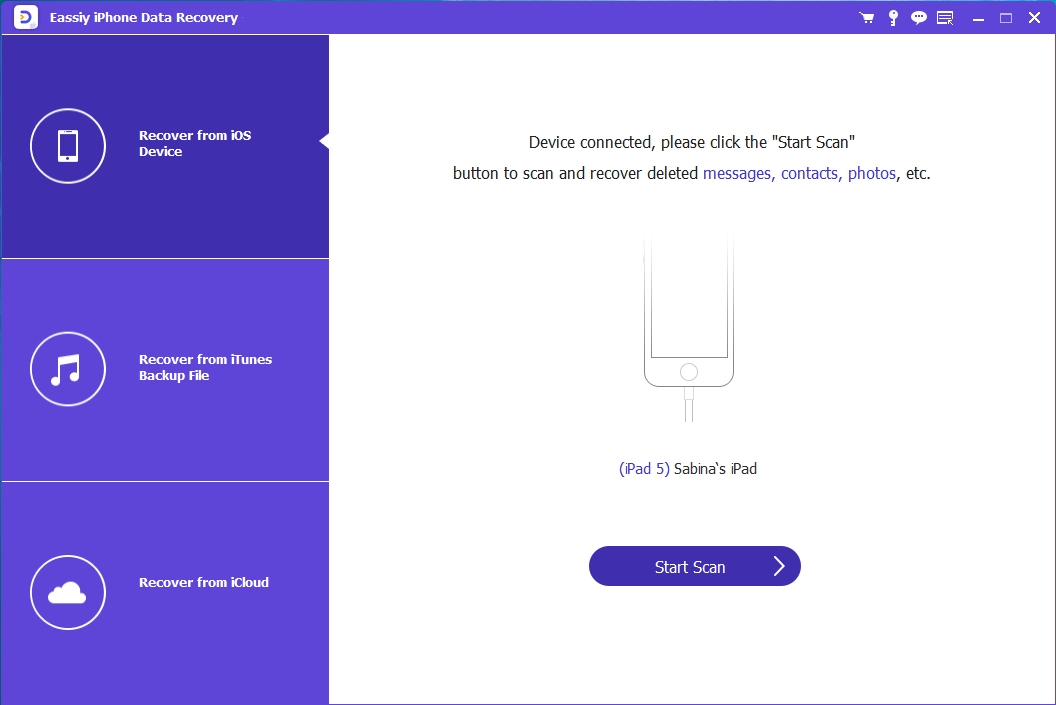
ステップ2: ディープスキャンを開始する
「iOS デバイスから復元」を選択し、「スキャンを開始」を選択します。アプリケーションはデバイスの徹底的なスキャンを開始します。その間、iPhone または iPad のパスワードを 3 回入力する必要があります。
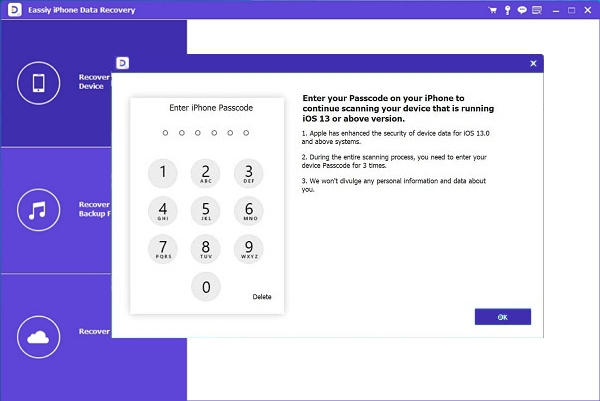
繰り返しになりますが、iOS 13 の iPhone または iPad で電話とブラウザの履歴にアクセスするには、パスコードを入力する必要があります。この要求に従ってください。
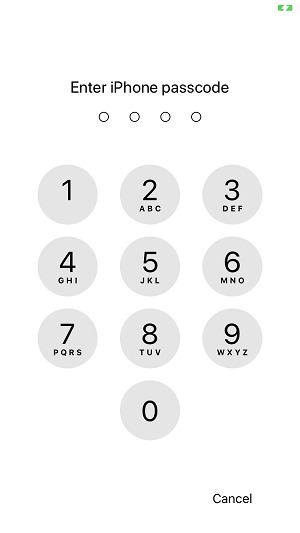
ステップ3: ディープスキャンの最終結果
スキャン処理が完了したら、通話履歴、Safari ブックマーク、Safari 履歴をクリックして、消去された iPhone から取得する必要があるデータを特定できます。失われた通話履歴を回復したり、コンピューターで履歴を参照したりするには、必要な履歴エントリの横にあるチェックボックスをオンにして、[回復] ボタンをクリックします。

ディープスキャンと通常スキャンの比較
ディープスキャンは、iOS 13以降を実行しているデバイスであれば、デバイスの削除された通話履歴、Facetime履歴、Safari履歴にアクセスできます。これがディープスキャンと通常スキャンの主な違いです。さらに、Eassiy iPhone Data Recoveryツールが徹底的な検索を行うには、より多くの時間が必要です。失われた電話、FaceTime通話、またはSafariのブラウザ履歴を回復する必要がある場合は、ディープスキャンオプションを使用する必要があります。それ以外の場合は、時間を節約するために通常スキャンモードを使用できます。







